 |
| Hoe u de paginanummering in Word vanaf pagina 2 kunt starten zonder de lay-out te verstoren |
Hoe u pagina's vanaf pagina 2 in Word nummert
Als u de paginanummering wilt laten beginnen vanaf pagina 2 in een Word-document, volgt u deze stappen:
Stap 1: Maak een sectie-einde onderaan pagina 1
Open een bestaand Word-document of maak een nieuw document. Om te voorkomen dat de eerste pagina wordt genummerd, moet u deze van de rest scheiden. Plaats de cursor aan het begin van pagina 2 (vlak voor de eerste letter) en ga vervolgens naar Indeling → Eindemarkeringen → selecteer Volgende pagina .
 |
| Maak een sectie-einde aan het einde van pagina 1 |
Hiermee wordt een nieuwe sectie aangemaakt vanaf pagina 2.
Stap 2: Verbreek de kop-/voettekstkoppeling tussen de twee secties
Dubbelklik vervolgens op de kop- of voettekst van pagina 2 om het gebied Koptekst/Voettekst te openen. Schakel op de werkbalk Hulpmiddelen voor kop- en voetteksten het selectievakje 'Aan vorige koppelen' uit. Hiermee worden de twee secties losgekoppeld, zodat u afzonderlijke paginanummers voor de volgende sectie kunt instellen.
 |
| Verbreek de kop-/voettekstkoppeling tussen twee secties |
Stap 3: Voeg paginanummers toe vanaf pagina 2
Nadat u succesvol bent ontkoppeld, bevindt u zich nog steeds in de koptekst/voettekst van sectie 2.
 |
| Voeg paginanummers toe aan secties vanaf pagina 2 |
Ga naar Invoegen → Paginanummer en kies de gewenste positie en weergavestijl van het paginanummer (boven of onder aan de pagina).
 |
| Ga naar Invoegen → Paginanummer |
Stap 4: Paginanummering opnieuw instellen vanaf 1
Om pagina 2 als nummer 1 weer te geven, gaat u naar Invoegen → Paginanummer → Paginanummers opmaken .
 |
| Ga naar Invoegen → Paginanummer → Paginanummers opmaken. |
Selecteer in het gedeelte Paginanummering de optie Beginnen bij: 1 en klik op OK .
 |
| Selecteer Starten bij: 1 en klik op OK. |
Resultaat: pagina 2 wordt paginanummer 1, pagina 3 wordt paginanummer 2, enzovoort.
Klik ten slotte op Koptekst en voettekst sluiten of druk op de ESC- toets om terug te keren naar de hoofdinhoud.
 |
| Klik ten slotte op Koptekst en voettekst sluiten of druk op de ESC-toets |
Vergeet niet om het nog een keer te controleren: de eerste pagina heeft geen nummer en de tweede pagina begint bij nummer 1.
 |
| Vergeet niet om later nog eens terug te komen |
Met bovenstaande stappen hebt u de paginanummering vanaf pagina 2 in Word eenvoudig en professioneel voltooid. Deze bewerking wordt vaak toegepast bij scripties, rapporten of naslagwerken, zodat de inleiding niet in de war raakt door paginanummers. Vergeet niet het document op te slaan nadat u zorgvuldig hebt gecontroleerd of alle opmaak correct is!
Bron: https://baoquocte.vn/cach-bat-dau-danh-so-trang-tu-trang-2-trong-word-ma-khong-lech-bo-cuc-323441.html




![[Foto] Sluiting van de 13e Conferentie van het 13e Centraal Comité van de Partij](https://vphoto.vietnam.vn/thumb/1200x675/vietnam/resource/IMAGE/2025/10/08/1759893763535_ndo_br_a3-bnd-2504-jpg.webp)














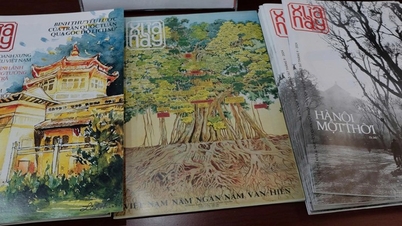















































































Reactie (0)